Kein Ton auf gekoppelten Kopfhörern? So löst Ihr das Problem!


In anderen Sprachen lesen:
Nachdem ich so viele Beschwerden über das permanent gekoppelte oder falsch gekoppelte Bluetooth-Kopfhörern von Freunden, Familienmitgliedern und Kollegen gehört habe, wurde mir klar, wie viel Frust solche trivialen Fehler verursachen können. Deshalb habe ich mich entschlossen, diesen Artikel zu verfassen, um zu erklären, wie man den Fehler der ständig gekoppelten Kopfhörer auf einem Gerät beheben kann. Die gute Nachricht: Der Fehler ist einfach zu beheben.
- Auch interessant: Die besten Bluetooth-Kopfhörer 2024
Zunächst einmal sind Kopplungsfehler recht häufig und hängen meist mit der Bluetooth-Multipoint-Funktion zusammen. Kurz gesagt ermöglicht diese Funktion, dass Ihr dasselbe Bluetooth-Headset mit zwei verschiedenen Geräten gleichzeitig verbinden könnt. Auf diese Weise ist es möglich, einen Anruf auf dem iPhone anzunehmen, auch wenn Ihr gerade Musik auf dem MacBook oder iPad hört. Wenn Ihr den Anruf beendet, wird die Musik wieder an dem Punkt abgespielt, an dem Ihr den Anruf angenommen habt.
Was tun, wenn gekoppelte Kopfhörer beim falschen Gerät hängen bleiben?
2024 ist dies eine ziemlich gängige Funktion, die bei Modellen wie den Apple AirPods Max (Test), den nagelneuen Nothing Ear (Test), oder den Bose QuietComfort Headphones (Test) verfügbar ist. Bei den AirPods Max funktioniert das übrigens lediglich mit Apple-Geräten. Diese Funktion wird von den nextpit-Expert:innen in den Tests sehr geschätzt, da sie eine "nahtlose Verbindung" zwischen den Geräten herstellt und daher sehr komfortabel ist.
Allerdings verursacht diese Funktion bei manchen Leuten Kopfschmerzen und Frustration. Ein Beispiel dafür aus dem nextpit-Team: Mein Kollege Stefan Möllenhoff berichtete, dass, wenn sein MacBook im Rucksack steckt und er z. B. in öffentlichen Verkehrsmitteln Spotify auf seinem Handy startet, die Kopfhörer am Computer hängen geblieben sind. Das passiert sogar nach dem Ein- und Ausschalten der Kopfhörer und trotz MacBook im Standby-Modus.
Lösung: Die Lösung von besteht darin, das MacBook manuell aus der Begleit-App der Kopfhörer zu entfernen – in diesem Fall die Bose-App. Da dieser Fehler jedoch nicht nur bei Bose Bluetooth-Kopfhörern auftritt, müsst Ihr natürlich die App des jeweiligen Kopfhörer-Herstellers verwenden. Geht dazu wie folgt vor:
- Öffnet die Begleit-App des Kopfhörers (hier verwende ich die App von Bose).
- Navigiert zu der Option Verbindungen.
- Scrollt auf der Seite nach unten, bis Ihr die Option Bearbeiten findet.
- Klickt auf das "x", um das gewünschte Gerät zu entfernen.
- Wählt zum Abschluss die Schaltfläche "Fertig".
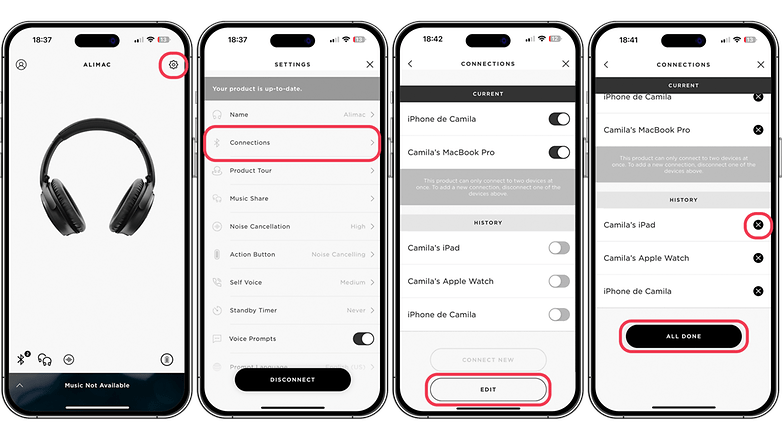
Leider löst diese Vorgehensweise das Problem nicht dauerhaft. Denn sobald Ihr den Kopfhörer – wie im obigen Beispiel – wieder mit dem Macbook verbindet, bleibt er auf dem nächsten Heimweg unter Umständen wieder am Computer "hängen". Um das Problem zu lösen, müsst Ihr dann wieder die App öffnen und die Verbindung manuell trennen.
- Lest unbedingt auch: Das sind aktuell die besten In-Ears
Wie ich oben schon sagte, sind Pairing-Fehler ziemlich häufig und auch schnell zu beheben – natürlich abhängig von der Komplexität des Problems. Im Folgenden zeige ich Euch drei weitere Anleitungen, mit denen Ihr Eure Erfahrungen mit Euren Bluetooth-Kopfhörern verbessern könnt:
- Häufige Probleme und Lösungen für Bluetooth-Kopfhörer
- Erfahrt, was zu tun ist, wenn Eure Apple AirPods die Verbindung unterbrechen
- Behebt Eure iPhone-Anruf-Probleme mit dem Call Audio Routing
Was ist mit Euch? Benutzt Ihr Kopfhörer mit Multipoint-Unterstützung? Welche anderen Probleme beim Pairing von Bluetooth-Kopfhörern habt Ihr schon erlebt? Bitte teilt Eure Fragen mit uns in den Kommentaren.













